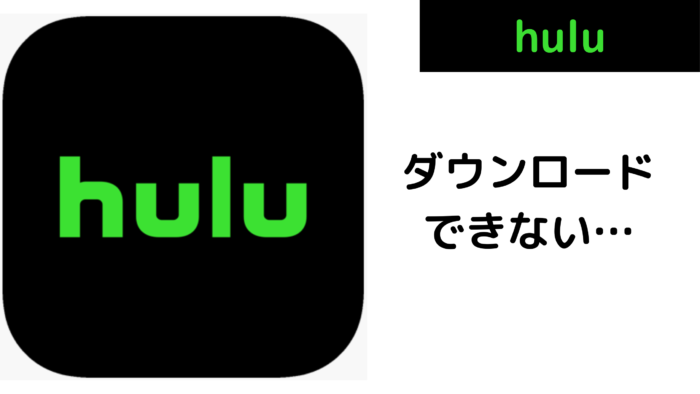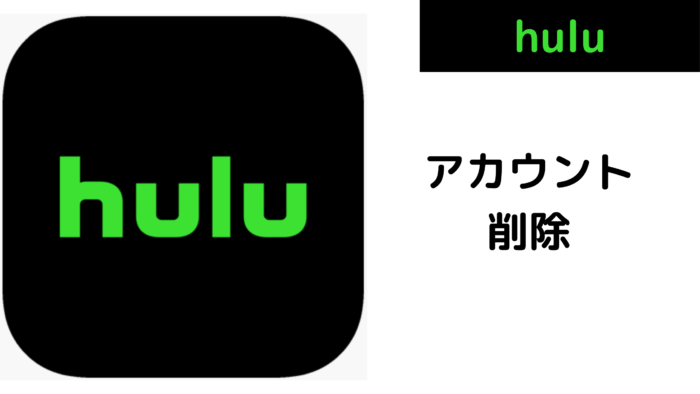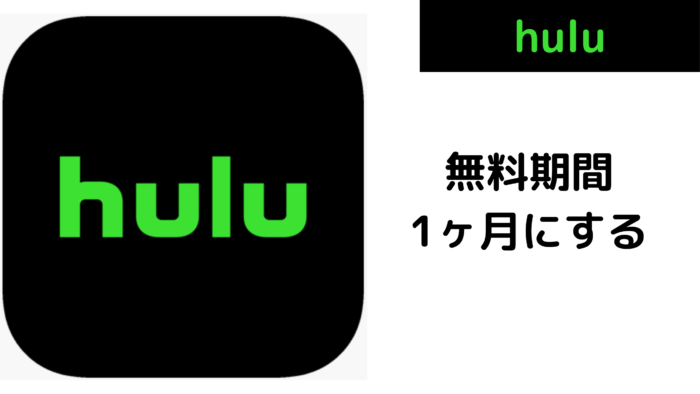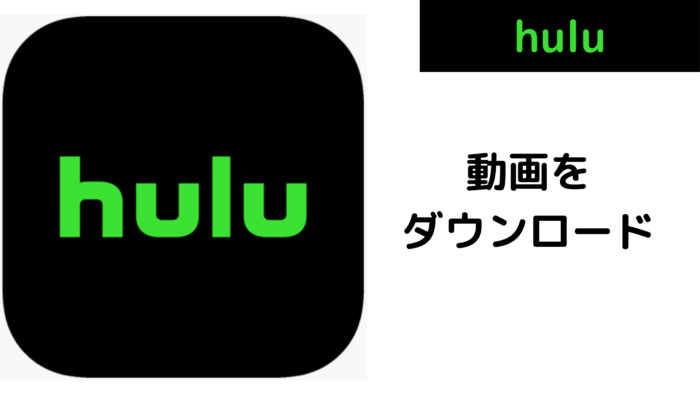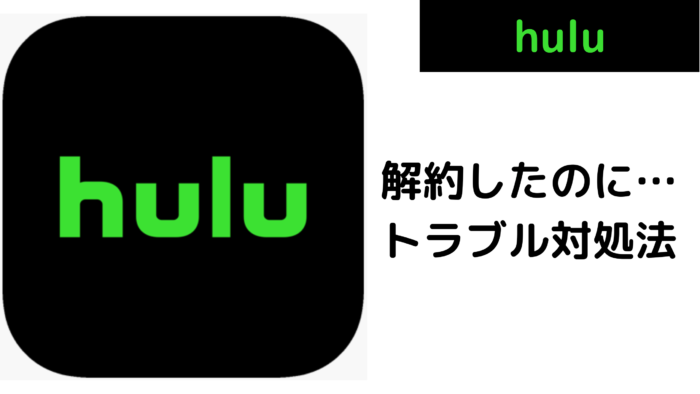Huluを利用していて「動画がダウンロードできない」ということはありませんか?
オフラインで見たいのに、ダウンロードできないとどうしようもありませんよね。
この記事では、Huluで動画がダウンロードできない原因と対処法について詳細に解説します。
お困りの方は、ぜひ参考にしてください!
Huluで動画がダウンロードできない原因と対処法
Huluで動画がダウンロードできない原因は1つではありません。 色んな原因が重なっていることがあるので、1つずつ対処していくのがオススメです。
| 原因 | 対処法 |
| バッテリー残量が足りない | 充電をする |
| 低電力モードになっている | 低電力モードを解除する |
| 複数のアプリが起動している | Hulu以外のアプリを落とす |
| ダウンロード設定が「Wi-Fi接続時だけ有効」になっている | ダウンロード設定を変更する |
| 端末の容量が足りない | 端末の空き容量を増やす |
| ダウンロード上限に達している | 不要な動画を削除する |
| ダウンロード機能は1アカウント2台まで | ダウンロード利用機器を削除する |
| 無料トライアル期間で解約した | 有料契約をする |
原因と対処法について、それぞれ詳細に解説していきます。
バッテリー残量が足りない
使用しているスマートフォンの充電が、あと何%残っているか確認してみてください。 バッテリーの残量が少ないと、ダウンロードできない可能性があります。
対処法
スマートフォンを充電しましょう。 「バッテリーが100%になるまで待ってられない!」という人は、充電しながらでもダウンロードができますよ。
低電力モードになっている
使用しているスマートフォンが低電力モードになっていると、ダウンロード機能が制限されます。 バッテリーセーバーやエコモードなど、メーカーによって名称が異なります。
対処法
スマートフォンの「設定」から、低電力モードをオフにしましょう。 動画のダウンロードはかなりバッテリーを消費します。 そのため、バッテリー残量を気にしなくて済むよう、すぐに充電できる環境でダウンロードするとオススメですよ。
複数のアプリが起動している
複数のアプリが起動している場合、スマートフォン側でダウンロード機能を制限される可能性があります。 Huluアプリ以外に立ち上げているアプリがないか確認してみてください。
対処法
Huluアプリ以外をすべて終了させましょう。 複数のアプリが起動していると、ダウンロードまで処理ができない状態となり機能が制限されてしまいます。 他のアプリを終了させたら、動画を再ダウンロードしてみてください。
ダウンロード設定が「Wi-Fi接続時だけ有効」になっている
「Wi-Fi接続時だけ有効」の設定では、Wi-Fiに接続していないと動画がダウンロードされません。 初期設定では、「Wi-Fi接続時だけ有効」がオンになっています。
対処法
「Wi-Fi接続時だけ有効」の設定を解除すると、Wi-Fiに接続しなくてもダウンロードが可能になります。 手順は以下を参考にしてください。
- Huluアプリをひらき、ホーム画面の下部にある「設定」を選択
- 「アプリ設定」を選択
- ダウンロード設定の項目で、「Wi-Fi接続時だけ有効」をオフにする
しかし、よほどの理由がない限り設定は変えないほうがオススメですよ。
理由は、Wi-Fiに接続しないでダウンロードするとデータ通信が発生するからです。
通信量が多くなると、スマートフォンの料金や速度に影響がでてきます。
Wi-Fiに接続したほうが通信量を気にせずスマートフォンを使用できますね。
端末の容量が足りない
お使いのスマートフォン自体の容量が足りないと、動画をダウンロードできません。 容量がどれくらい残っているか確認してみましょう。 動画のダウンロード先は、以下です。
- iPhone:内部ストレージ
- Android:内部ストレージ、SDカード
対処法
対処法は2つあります。
- 内部ストレージに空き容量を増やす
- SDカードを使用する
これまでダウンロードした動画や不要な画像、アプリを削除して空き容量を増やしましょう。
Android限定ですが、SDカードを使用すると無理に画像や動画を削除する必要がないのでオススメです。
ダウンロード上限に達している
Huluでは、1アカウントにつきダウンロードは合計25本まで可能です。 ダウンロードしている動画の本数の確認は、以下の手順を参考にしてください。
- Huluアプリをひらき、画面の下部にある「マイリスト」を選択
- 「ダウンロード」タブを選択
- 「残りのダウンロード可能な作品数」に、ダウンロード状況が表示
対処法
動画を削除すればダウンロードできるようになります。 削除には2種類の方法があるので紹介します。
手動で削除する方法
以下の手順で削除できます。
- Huluアプリをひらき、ホーム画面の下部にある「マイリスト」を選択
- 画面の上部、「ダウンロード」タブを選択
- 削除したい動画を左にスワイプ
- 右側に表示される「削除」を選択
- 確認画面が表示されたら「はい」を選択
同じ動画を何回も見返したい人は、手動で削除するのがオススメです。
自動で削除する方法
手順は以下を参考にしてください。
- Huluアプリをひらき、ホーム画面の下部にある「設定」を選択
- 「アプリ設定」を選択
- ダウンロード設定内の「視聴済作品を自動的に削除」をオン
視聴完了時に自動的に削除されるので便利ですよ。
ダウンロード機能は1アカウント2台まで
Huluでは、1アカウントにつき2台の機器までダウンロードができます。 スマートフォンとタブレットの2台でダウンロードしている人は、3台目の機器ではできません。
対処法
ダウンロード機能の利用中止設定をすると、別の機器でダウンロードできるようになります。 手順は以下を参考にしてください。
- HuluのWebサイトからログイン
- 右上のアイコンを選択
- 「ダウンロード管理」を選択
- ダウンロード機能を利用している機器の一覧が表示される
- 連携を解除したい機器の「この視聴機器のダウンロード利用を中止する」を選択
無料トライアル期間で解約した
Huluには2週間の無料トライアル期間があり、有料契約と同じように動画をダウンロードできます。 しかし、無料トライアル期間を解約すると、手続きを済ませた時点でサービスが利用できなくなってしまいます。
対処法
有料契約の手続きをしましょう。
残念ですが、無料トライアルは1人につき1回までという決まりがあります。
しかし、Huluは月額1,026円(税込)とお手頃で試しやすい価格です。
1ヵ月だけ利用して、退会するか継続するかを検討してみてはいかがでしょうか。
Huluのダウンロードが途中で止まる時の原因と対処法
ダウンロードが途中で止まってしまうことはありませんか? ダウンロードに時間はかかりますが、何時間たっても進まない場合は処理が止まっている可能性があります。
| 原因 | 対処法 |
| 動画の容量が大きい | 動画の画質を下げる |
| 通信環境が悪い | 通信環境を見直す |
| 端末が他の処理をしている | 端末を再起動する |
いくつか原因があるので、対処法と一緒に紹介していきますね。
動画の容量が大きい
使用しているスマートフォンのスペックや空き容量に対して、動画のサイズが大きいとダウンロードできない可能性があります。
対処法
ダウンロード時の画質を下げましょう。 手順は以下を参考にしてください。
- Huluアプリから、ホーム画面の下部にある「設定」を選択
- 「アプリ設定」を選択
- ダウンロード設定内の「画質」を選択
- 「高画質/低速」、「バランス」、「標準画質/高速」の3つから選択
よほど画質にこだわりがなければ、「標準画質/高速」でも十分動画を楽しめますよ。
通信環境が悪い
Wi-Fiやドコモ、auの回線など、通信環境が悪いとダウンロードが途中で止まってしまいます。 電波状況を確認してみましょう。
対処法
Wi-Fiの接続先を変えたり、回線を変えたり別の通信環境につなげてみましょう。 みんなが使う朝やお昼、夕方以降の時間帯は、通信速度が遅くなる場合があります。 ダウンロードする時間帯をずらすのもオススメですよ。
端末が他の処理をしている
Hulu以外のアプリを削除しても、裏でアプリが動いている場合があります。
対処法
端末を再起動しましょう。 再起動することで、裏で動いているアプリや機能を一度リセットできます。 スマートフォン自体の動きも早くなるので、試してみてください。